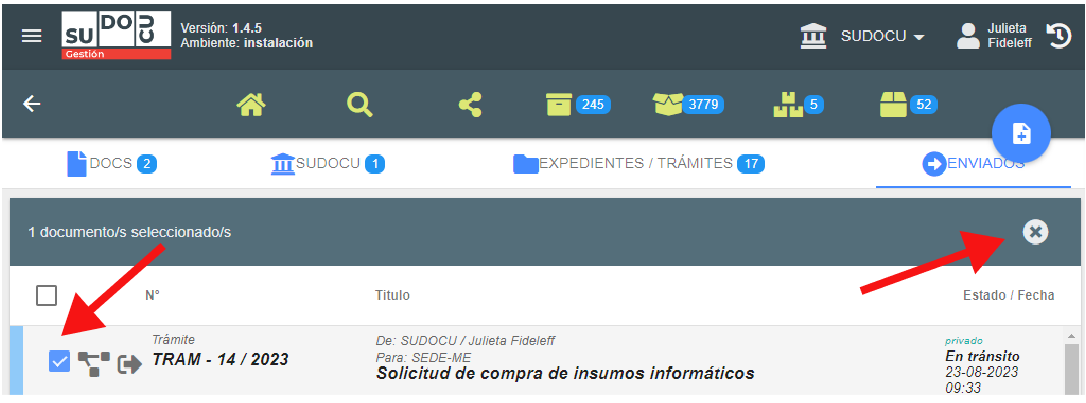Remitir trámite
Una vez que tenga toda la documentación correspondiente incorporada al trámite y/o expediente, se procederá a remitir el mismo al área correspondiente.
En el caso de que el trámite sea enviado a un área errónea o se encuentren errores en la carga del mismo, se podrá cancelar el envío siempre y cuando el área destino no lo haya visto. Ver paso 3
Video tutorial
()?
Paso a paso
Desde la solapa EXPEDIENTES / TRÁMITES. Seleccionar el trámite y/o expediente y hacer click en el botón “Remitir”
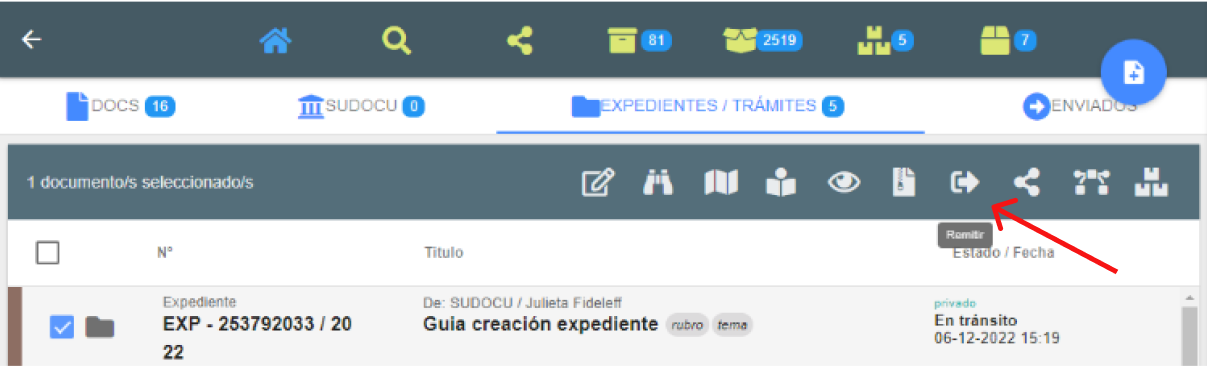
Otra alternativa para remitir es estando situado dentro del trámite, posicionarse en el botón y sin presionarlo aparecerá la opción de “Guardar y enviar”
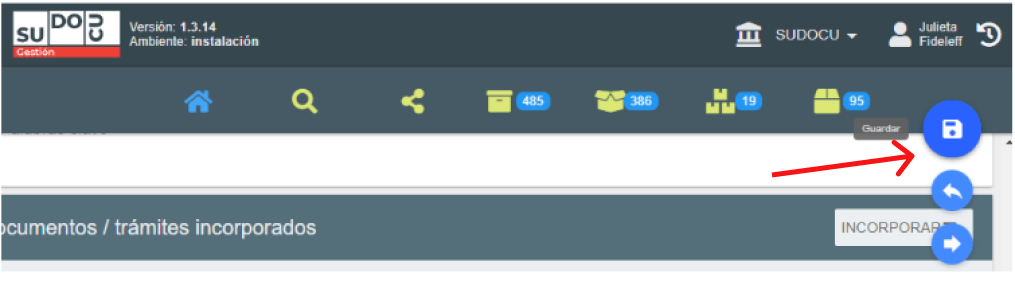
En ambos casos se abrirá el siguiente recuadro. Allí, buscar el área correspondiente (no es necesario escribir el nombre completo del área) y seleccionarla y luego hacer click en el botón "remitir". Nota: no es necesario completar el campo observaciones.
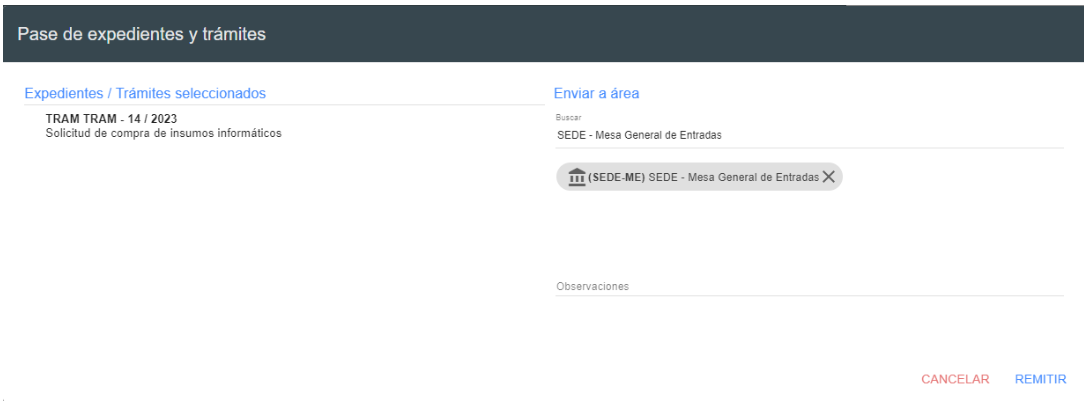
El trámite desaparecerá de la solapa de expedientes/trámites y se visualizará en la solapa de ENVIADOS
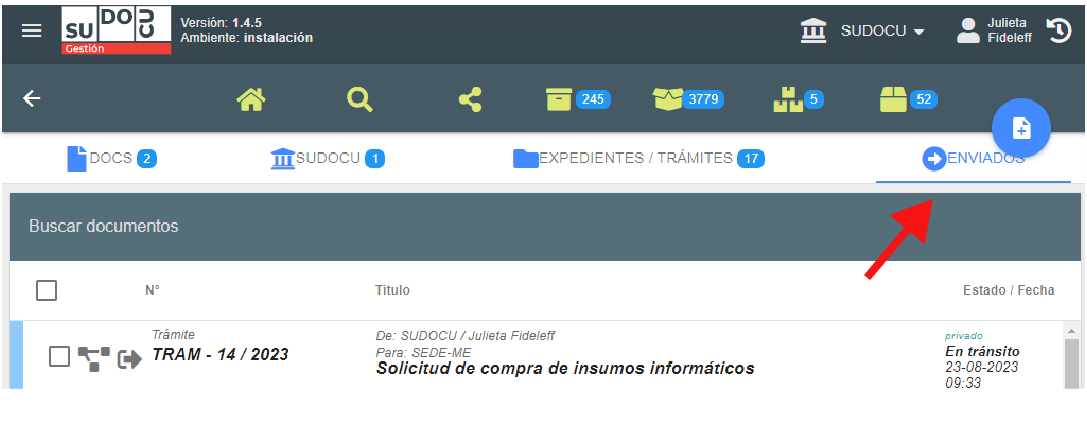
Cancelar envío: en el caso de que el trámite sea enviado a un área errónea o se encuentren errores en la carga del mismo, se podrá cancelar el envío siempre y cuando el área destino no lo haya visto.
Para cancelar el envío se debe seleccionar el trámite y luego presionar el botón
. El mismo volverá a la solapa de expedientes/trámites.